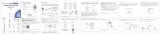La page est en cours de chargement...

WelcomeEye Link
531034
V1
Scan me
to nd out about our products
Flashez-moi
pour découvrir nos produits
FR -Notice téléchargeable sur philips.com
GB - Downloadable instructions at phillips.com
D - Anleitung kann auf philips.com heruntergeladen werden
NL - De handleiding kan gedownload worden op philips.com
PL - Instrukcja do pobrania na philips.com
IT- Il manuale è disponibile anche su www.philips.com.
ES - Manual que puede descargar en philips.com
PT - Manual de instruções disponível no site philips.com
Notice d’utilisation / User manual

WelcomeEye / Link / V1
2

SOMMAIRE
1 CONSIGNES DE SÉCURITÉ........................................................p.2
2 CONTENU DU KIT.......................................................................p.3
3 PRÉSENTATION..........................................................................p.4
4 PARAMÉTRAGE POUR UNE UTILISATION WIFI...................p.5
5 RÉINITIALISATION.....................................................................p.10
6 INSTALLATION ET CÂBLAGE...................................................p.10
7 MODE D’EMPLOI........................................................................p.13
8 PARAMÉTRAGES AVANCÉS.....................................................p.14
9 PRODUITS COMPATIBLES........................................................p.24
10 CARACTÉRISTIQUES TECHNIQUES......................................p.32
11 ACCESSOIRES …………………………......................................…….p32
12 FAQ …………………………........................................................…….p33
13 ASSISTANCE TECHNIQUE - GARANTIE................................p.34
14 MESURES DE SÉCURITÉ..........................................................p.35
15 AVERTISSEMENT FCC/CE.......................................................p.36
16 DÉCLARATION DE CONFORMITÉ......................................... p.36

WelcomeEye / Link / V1
F2
1. CONSIGNE DE SÉCURITÉ
Important !
• Veuillez lire le manuel d’utilisation soigneusement avant d’installer ou d’utiliser ce produit.
• Si vous installez ce produit pour d’autres, pensez à laisser le manuel ou une copie à
l’utilisateur nal.
Avertissement :
• Les diérents éléments ne devront être démontés que par un technicien autorisé.
Mesures de sécurité :
• Pour une exploitation en toute sécurité de ce système, il est essentiel que les installateurs,
utilisateurs et techniciens suivent toutes les procédures de sûreté décrites dans ce
manuel.
• Des avertissements spéciques et des symboles d’attention sont indiqués sur les éléments
si nécessaire.
• La mise en œuvre doit être eectuée selon les normes en vigueur dans le pays où est
installé le produit (NFC 15-100 pour la France).

WelcomeEye / Link / V1
F3
2. CONTENU DU KIT
1. Platine de rue 2. Batterie
32 Gb
5 • 2 câbles pour la
commande portail
3 • Support
pour inclinaison
horizontale
7 • Cordon USB
6 • Carte micro SD.(déjà
insérée dans son
emplacement)
8 • Pack de vis (3 chevilles,
3 vis murales, 3 vis noires
de xation sur le support
incliné, 2 vis noires pour la
commande portail, une vis
antivol et sa clé)
4 • Double face
An de proter pleinement de votre platine de rue IP, nous vous conseillons de la
paramétrer, avant installation dénitive. Pour cela un essai sur table est nécessaire.

WelcomeEye / Link / V1
F4
3. PRÉSENTATION
531034
531034
531034
531034
Face avant
platine de rue
Objectif caméra
(xe, non inclinable)
Haut-parleur
Détecteur
de présence
Bouton d'appel
Vis anti-vol
Emplacement batterie
(l’enfoncer jusqu’au clic de
l’ergot de maintien)
Eclairage infra
rouge (non visible),
permet d’identier
un visiteur à 1 mètre
Cellule crépusculaire
(permet l'éclairage des
led IR à la pénombre)
Commande
en contact sec
(motorisation)
Micro
QR code
d’installation
Bouton reset
Emplacement
carte micro SD

WelcomeEye / Link / V1
F5
An de proter pleinement de votre platine de rue IP, nous vous conseillons de la paramétrer,
avant installation dénitive. Conguration minimum requise Android (5.0 ou plus) et Apple
(IOS 10.3 ou plus). Pour cela un essai sur table est nécessaire.
Attention : Nous vous conseillons de ne pas appuyer sur le bouton d’appel tant que la
batterie n’est pas dans son emplacement.
4. PARAMÉTRAGE POUR UNE UTILISATION WIFI
Attention : Ne fonctionne qu’en WiFi 2.4 GHz.
Assurez-vous d’avoir chargé la batterie au moins 5 heures avant installation de la platine
de rue (grâce au cordon USB fourni).
A CB
32 Gb
A. Dévissez la vis anti-vol, an de dégager la face avant
B. Si vous souhaitez faire des enregistrements (passage, détection de mouvements), La
présence de la carte micro SD (fournie et déjà en place d’origine) est obligatoire.
Si vous l’avez retirée, soulevez la protection caoutchouc sur le côté de la platine de rue, et
insérez la micro SD. (attention au sens).
C. Insérez la batterie (Attention au sens, côté che micro USB en premier) jusqu’au clic de
l’ergot de maintien.
Note : Le bouton d’appel clignote rouge. Si ce n’est pas le cas, appuyez sur le bouton reset
10 secondes.
E. Attention : Connectez votre téléphone sur le wi 2,4GHz qui sera utilisé par votre platine
de rue.
F. Téléchargez et installez l’application Philips WelcomeHome à partir de l’App Store /
Google Play. (validez toutes les demandes d’autorisation)

WelcomeEye / Link / V1
F6
G. Vous devez créer un compte. Cliquez sur « s’inscrire » en bas à droite, et remplissez les
champs demandés. N’oubliez pas de remplir le captcha.
Validez « s’inscrire ».
H. Vous allez recevoir un mail de conrmation de création de compte, validez le lien reçu.
(Attention, vérier le dossier « spam » ou « indésirables » de votre boite mail).
Revenez sur l’application, et cliquez « ok », puis « Connexion »
I. Depuis la page d’accueil, appuyez sur « ajouter un appareil », puis cliquez sur l’icône
QR code et scannez le CQ code sur le côté de la platine de rue.
(validez toutes les autorisations demandées)

WelcomeEye / Link / V1
F7
J. Si votre téléphone ne peut pas scanner le code, vous pouvez eectuer un enregistrement
manuel.
Depuis la page d’accueil, appuyez sur « ajouter un appareil », sélectionnez PHILIPS, puis
PHILIPS WelcomeHome, et « par choix ».
K. cliquez sur l’icône de la platine de rue et renseignez l’UID de votre platine de rue LECS-(6
chires)-(7 lettres). N’oubliez les tirets !
L. Le nom de votre réseau s’ache automatiquement (Attention à bien vérier qu'il s'agit
d'un réseau wi 2,4GHz)
Renseignez alors le mot de passe de votre réseau WiFi

WelcomeEye / Link / V1
F8
M. Si votre platine de rue ne clignote plus en rouge, relancez un reset.
Appuyez sur « Suivant », votre téléphone émet alors une série de signaux aigus.
Placez votre téléphone à côté de votre platine de rue, (vériez que le volume du téléphone
soit pas trop bas)
La platine de rue clignote bleu, reste xe, puis s’éteint.
N. Nommez alors votre appareil, et choisissez le type de message que vous souhaitez
recevoir de détection.
Attention, si vous désirez recevoir une notication en cas d’alarme, vous devez sélectionner
la bannière « notication d’alerte » et dénir le type de message en cliquant
« » .
Sans ce renseignement, vous ne recevrez pas les notications ou mails d’alarme de
détection sur votre téléphone.
Attention : le mode détection de passage réduit l’autonomie de la batterie de façon non
négligeable.
Si vous n’êtes pas intéressé par la détection de présence, passez cette étape en « validant»
dès la première fenêtre.

WelcomeEye / Link / V1
F9
Choisissez la pièce qui sera associée à votre visiophone, « » permet d’autres possibilités.
O. Votre installation est terminée, appuyez sur « fermer ».
Vous pouvez visualiser la vidéo de votre platine de rue en appuyant sur l’icône de la
platine.
Attention, l’application contient plusieurs pages, balayez votre écran de téléphone
horizontalement pour trouver cette icône.
(Autorisez l’accès au micro).
Pour mettre n au visuel, fermez l’application ou faites simplement un retour arrière pour
Android, ou double-cliquez sur l’image pour IOS.
Attention : un délai de quelques heures est nécessaire avant que le smartphone ne reçoive
les premières notications (temps de mise à jour du serveur).
Vous trouverez l’explication complète de l’utilisation de l’application paragraphe 9
«paramétrages avancés» de la notice à télécharger sur www.philips.com.

WelcomeEye / Link / V1
F10
Si vous souhaitez congurer un autre téléphone sur cette même platine de rue, 2 solutions
sont possibles :
- Pour une utilisation permanente : téléchargez l’application Philips WelcomeHome
sur le nouveau téléphone et connectez-vous en utilisant l’adresse mail et mot de
passe de votre compte principal.
- Pour permettre un accès temporaire : nous vous conseillons de créer vous-même,
un nouvel utilisateur. Vous trouverez la procédure dans le chapitre 9 «paramètres
avancés» de la notice complète à télécharger sur www.philips.com.
5. RÉINITIALISATION
En cas d’erreur ou si vous souhaitez réinitialiser la platine de rue, eectuez un reset en
appuyant sur le bouton noir (à côté de la carte micro SD) pendant environ 10s, puis reprenez
la procédure à l’étape I.
Le bouton d’appel clignotant rouge indique que le reset a réussi.
6. INSTALLATION ET CÂBLAGE
Avant de placer la platine de rue à son emplacement dénitif, nous vous conseillons
d’eectuer un essai pour vérier la connexion Wi.
Si la platine se connecte à votre réseau Wi, vous pouvez alors procéder à l’installation
dénitive.
Dans le cas d’un positionnement hors portée de la box Internet, l’emploi d’une borne WiFi
extérieure peut s’avérer nécessaire.
Important : n'exposer pas la caméra directement face au soleil ou face à une surface
rééchissante.
Conseil : il est recommandé de faire passer les câbles de commande de l’automatisme de
portail dans une gaine de protection an de les protéger des chocs et des intempéries.
Étape 1. : La platine de rue s’installe à environ 1m60 de haut.
(N’oubliez pas de brancher les ls de commande d’accès, si vous en avez prévu une.)
Vous pouvez au choix :
- Utiliser le double face fourni. La surface de collage doit être parfaitement lisse et nettoyée.

WelcomeEye / Link / V1
F11
- La visser au mur directement
- Utiliser le support d’inclinaison horizontal, si vous avez besoin

WelcomeEye / Link / V1
F12
Attention : Si besoin, n’oubliez pas de connecter la commande motorisation (contact sec
au dos) avant de xer la platine de rue.
Utilisez les 2 vis fournies à cet eet.
Important : La commande est un contact sec. Vous pouvez la connecter directement sur la
commande de votre automatisme de portail.
Dans le cas d’une gâche ou serrure électrique, vous devez alimenter la commande par une
alimentation auxiliaire et laire.
Attention, dans ce cas prévoir une serrure ou gâche électrique à mémoire. La commande
dure moins d’une seconde.
Étape 2. : Insérez la batterie (Attention au sens, côté che micro USB en premier) jusqu’au
clic de l’ergot de maintien.
Étape 3. : Vériez la présence de la carte micro SD, si vous ne l’avez pas fait pendant les
essais sur table.
32 Gb

WelcomeEye / Link / V1
F13
Étape 4. :
Enchez la façade, en positionnant d’abord le haut (A), puis le bas (B). Finalisez
l’installation à l’aide de la vis antivol fournie (C)
A B C
Étape 5. : La platine de rue est prévue pour une utilisation en extérieur. Cependant évitez,
la pose d’un joint silicone de protection pouvant empêcher l’ouverture de la façade avant
pour la recharge de la batterie, prévoyez plutôt une visière ou casquette à votre convenance
pour éviter les ruissellements d’eau de pluie le long du mur ou du pilier.
7. MODE D’EMPLOI
A. Un appel sur le bouton de la platine de rue déclenche un appel ou une notication
sur l’appareil mobile.Pensez à autoriser les appels ou notications depuis Philips
WelcomeHome dans les réglages de votre appareil mobile.
Note : An d’éviter une surconsommation de la batterie, le nombre de notications sur
smartphone est limité à 10 appels/jour.
B. Après avoir accepté l’appel, vous pouvez voir votre visiteur et lui répondre.
Si le micro n’est pas ouvert, appuyez sur le logo du micro

WelcomeEye / Link / V1
F14
Attention, une seule pression est nécessaire pour activer ou fermer le micro, le haut-
parleur, et la commande d’ouverture.
Micro ouvert, la communication avec le visiteur est ouverte.
Micro fermé, votre visiteur ne vous entend pas.
L’audio depuis le visiteur est ouvert.
L’audio depuis le visiteur est coupé.
Commande de l’automatisme de portail.
Pour mettre n à l’appel, fermez l’application ou faites simplement un retour arrière pour
Android, ou double-cliquez sur l’image pour IOS.
Dans le cas où la batterie demande à être chargée, retirez la façade de la platine pour
accéder à la batterie. Chargez au moins 5 heures avec le cordon USB fourni.
8. PARAMÉTRAGES AVANCÉS
1 -
Permet d’accéder au menu principal et donc :
(lorsqu’il est accompagné d’un chire, c’est que vous avez eu des visites en absence,
ou des détections, si le mode est activé)
- A votre compte
- permet de vous déconnecter
- Au journal de vos alertes. Le chire en rouge indique la quantité.
Attention, l’accès aux vidéo est expliqué dans le chapitre «
Détections,
alertes, vidéo enregistrées, mode silence »
- A vos groupes d’appareils, services et scénarios
- A l’aide (FAQ, nous contacter,suggestions, informations)
- A vos paramètres (détail ci-dessous)

WelcomeEye / Link / V1
F15
Les paramètres avancés de l’application vous permettent d’accéder :
- Aux réglages Généraux Mode d’achage (Mode
d’achage, à la fréquence vidéo, ainsi qu’à la durée
du ux vidéo).
- À la liste des utilisateurs.
- À la liste des pièces que vous avez créées dans votre
environnement connecté.
(vous pouvez renommer une pièce, modier le fond,
supprimer une pièce).
- À la liste des appareils gérables par Philips
WelcomeHome.
(vous pouvez renommer un appareil, le changer de
pièce, supprimer l’appareil)
- À la liste des groupes de votre environnement
connecté.
- À la liste des scénarios.
- Aux services : non utilisé
- À la liste des comptes associés (Philips Hue par
exemple).
2 -
Permet de gérer vos raccourcis.
Cliquez « » et « » pour créer un tableau de présentation de vos raccourcis

WelcomeEye / Link / V1
F16
Choisissez votre format, et nommez votre personnalisation.
Étape 1
Étape 3
Étape 2
Cliquez sur une des cases, puis naviguer an de sélectionner le raccourcis que vous
souhaitez associer à cette case.
Étape 1
Étape 3 Étape 4
Étape 2
Sortez alors du mode édition, par retour arrière. Votre personnalisation est terminée.

WelcomeEye / Link / V1
F17
3 -
Permet de compléter votre installation
- Ajouter une pièce à votre maison connectée.
- Ajouter un appareil compatible avec Philips WelcomeHome.
- Ajouter un groupe d’appareils (lumières etc…)
- Ajouter un scénario.
- Service: non utilisé.
- Ajouter un utilisateur.
A - Pour ajouter une pièce (pour un maximum de 6), cliquez «
», nommez votre pièce,
cliquer sur l’image pour ajouter une photo.
Attention : la photo ne doit pas dépasser les 10Mo et doit être de format jpg.
Si vous prenez une photo avec votre téléphone, choisissez bien une basse dénition.
Une image trop lourde ralentira considérablement votre application.
Validez.
Le chargement de l’image est visible par un trait bleu, et doit être presque instantané,

WelcomeEye / Link / V1
F18
sinon réduisez la taille de l’image.
De retour sur l’achage principal, balayez l’écran du téléphone de gauche à droite, votre
nouvelle pièce apparait.
B - Pour ajouter un appareil : merci de vous référer au Chapitre 9. PRODUITS COMPATIBLES.
C -Pour ajouter un groupe, vous devez déterminer le type d’appareil, puis « suivant »
Choisissez les appareils que vous souhaitez ajouter au groupe et validez par « suivant ».
1/39